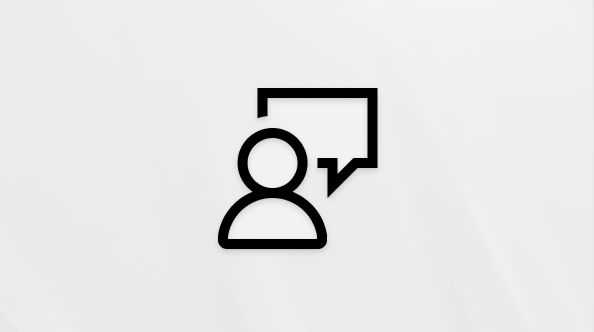浏览 Microsoft Teams 中的“文件”列表
在 Teams 中轻松查找个人、共享或下载的文件。
注意: Teams 中的文件和 OneDrive 由 OneDrive 提供支持,仅适用于 OneDrive Business 帐户。
Teams 中的 OneDrive
Teams 中的 OneDrive 将所有文件存储在一个位置。 选择 Teams 左侧的 “OneDrive 
OneDrive 将文件放入不同的组中,以便你可以更快地找到它们:
-
主页 列出你最近查看或编辑的所有文件。
-
“我的文件”列出了个人 OneDrive 中的所有文件和文件夹。
-
“共享”显示与你共享并由你创建的所有文件和文件夹。
-
收藏夹 显示已标记为收藏文件的文件。
-
回收站 显示已删除的文件。
在 “浏览文件依据”中,可以基于以下条件查看文件:
-
人们

-
共享它们的会议

-
媒体

在“快速访问”中,浏览位于特定 Teams 频道中的文件。
若要在 Teams 中查看文件,请参阅移动版:
-
打开 Teams 移动应用。
-
点击屏幕底部的“ 更多

-
点击“文件”。
-
在 “位置”中,点击某个位置以查看其文件。
-
点击 “搜索

-
点击文件以将其打开。